wps文档设置备份文件存放位置的教程
2023-05-25 08:40:33作者:极光下载站
wps软件深受用户的喜爱,给用户带来了许多的便利和好处,wps软件中的功能是很强大且齐全的,可以帮助用户解决好编辑的问题,以此来提升用户的编辑效率,再加上wps软件可以让用户编辑不同种类的软件,所以wps软件成为了大部分用户电脑上的必备办公软件,当用户在wps软件中编辑文档文件时,有时需要将重要文件进行备份,这时用户就可以利用软件中的备份功能来解决,最近小编看到有用户问到wps文档如何设置备份文件存放位置的问题,这个问题其实很好解决,用户直接在备份中心窗口中来进行设置即可,那么接下来就让小编来向大家介绍一下wps文档设置备份文件存放位置的方法步骤吧,希望用户能够喜欢。
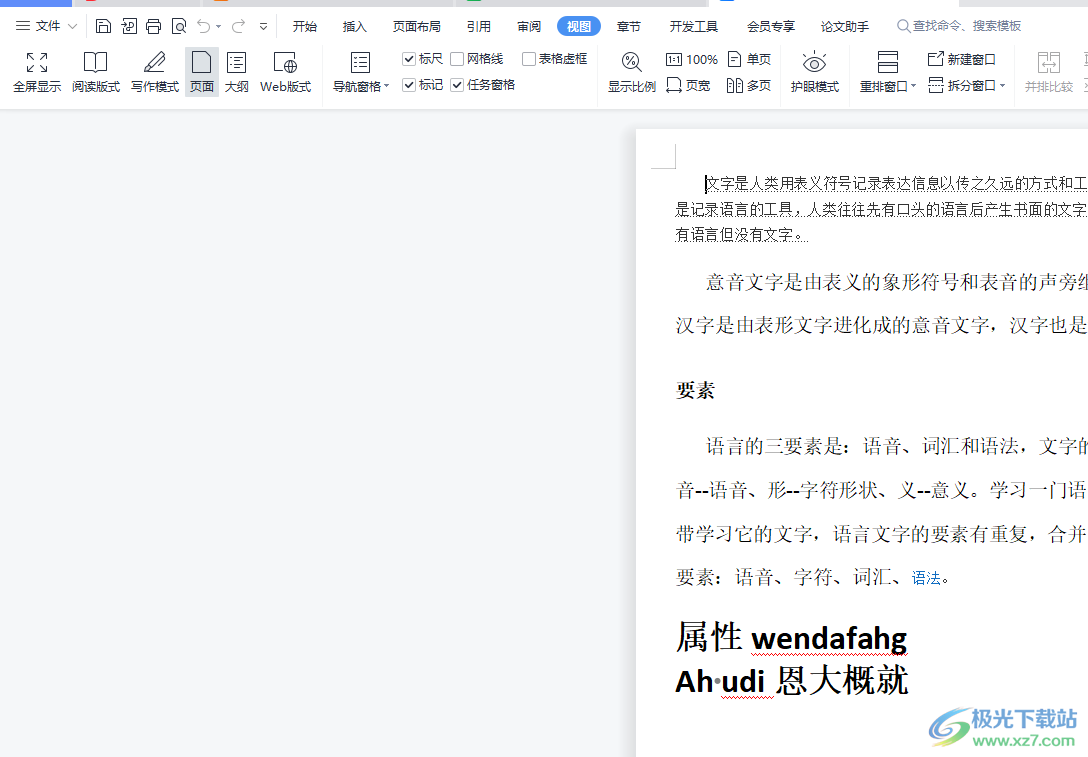
方法步骤
1.首先在电脑桌面上双击打开wps软件,并来到文档文件的编辑页面上来设置
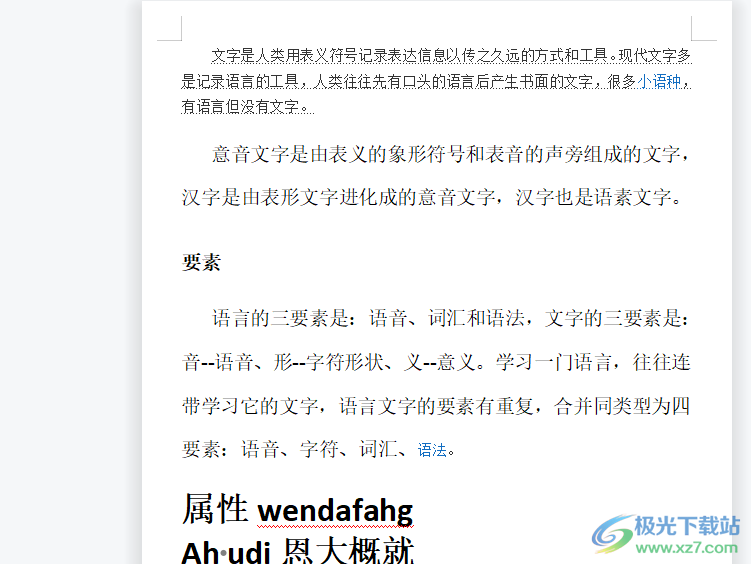
2.在页面上方的菜单栏中点击文件选项右侧的下拉箭头,将会拓展出下拉框,用户点击其中的工具选项
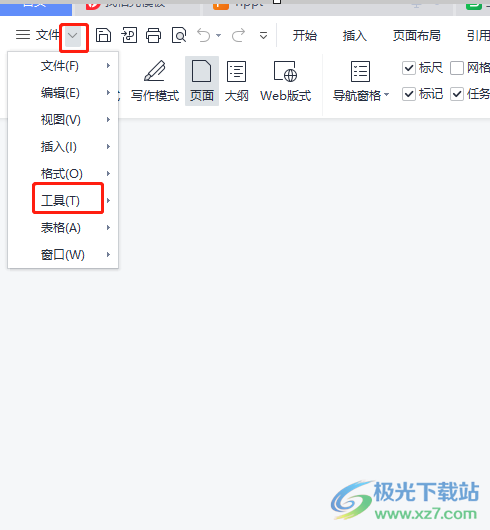
3.接着会弹出相关的功能选项,用户需要选择其中的备份中心选项
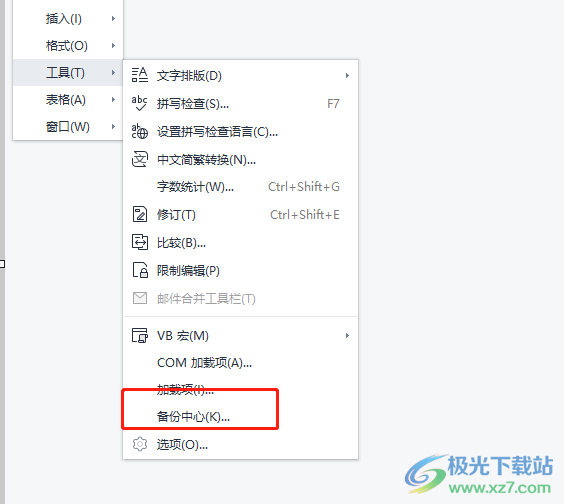
4.在打开的备份中心窗口中,用户可以看到有本地备份设置选项,点击该选项将会打开设置窗口
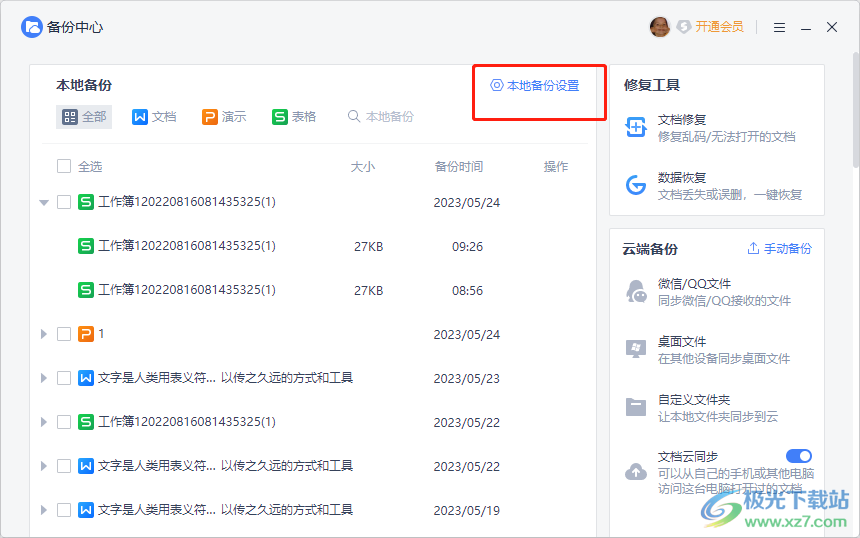
5.用户在弹出来的本地备份设置窗口中,直接点击本地备份存放位置选项的下拉箭头
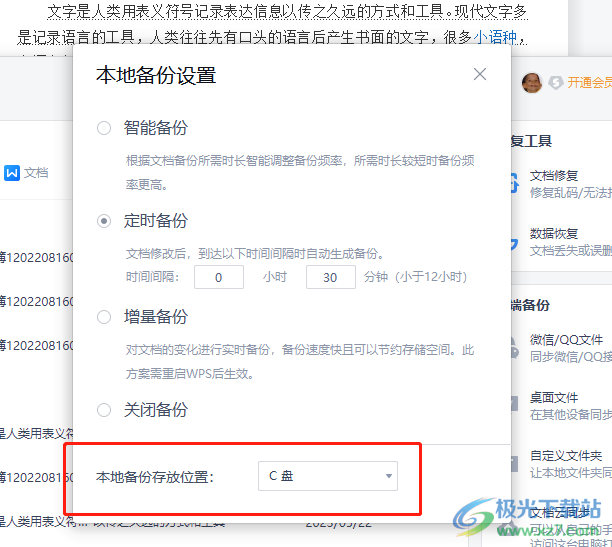
6.在拓展出来的选项卡中,用户根据自己的需求来设置备份文件存放在c盘或是d盘
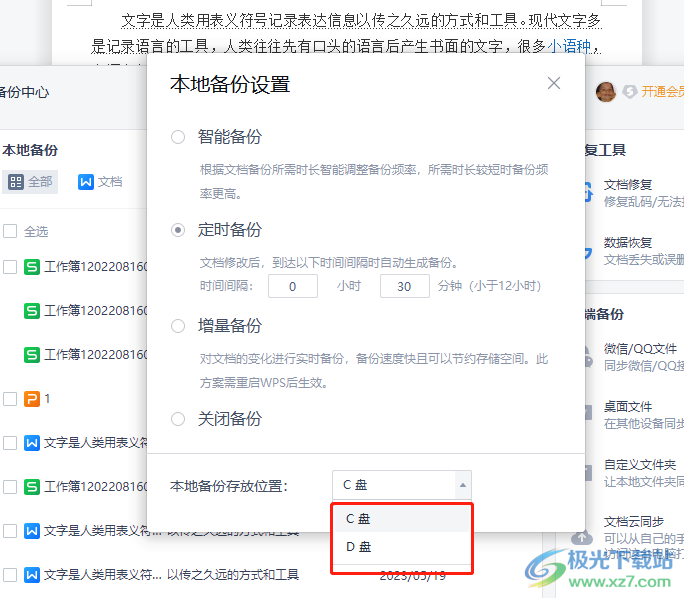
用户在使用wps软件时,可以开启软件的文件备份功能来避免丢失或是未保存的情况,当用户想要更改备份文件存放位置时,就可以在备份中心窗口中找到本地备份设置选项来进行调整即可,方法简单易懂,因此感兴趣的用户可以跟着小编的教程操作起来。
